Contenido de las Competencias Taller N-2 Parte 1
- Rikrd Rodriguez
- 19 ene 2014
- 4 Min. de lectura

Fundamentos de Ofimatica:
MICROSOFT WORD
Es un procesador de Textos , que sirve para crear diferentes tipos de documentos como por ejm. Cartas ,oficios ,memos, tesis, trípticos, etc.

Es la denominación de un procesador de texto: es decir, de un software que permite al usuario la creación y edición de documentos de texto en un ordenador o computadora,Word forma parte de Microsoft Office, un paquete de programas que permite la realización de actividades ofimáticas.
Este software es muy sencillo de utilizar ya que sus accesos de opcion rapida en la parte superior nos indican directamente lo que posiblemente queremos aplicar

En esta barra de herramientas tenemos:
Inicio.- esta opcion contiene tipos de letra, tamaño de la fuente, colores de fondo, forma, estilos de letra, viñetas, sangrias, etc.
Insertar.- esta opcion contiene tablas, imagnes, formas, graficos, hiperbinculos, marcadores, encabezados, numero de paguinas, pie de paguina, ecuaciones, simbolos,etc.
Diseño de paguina.- esta opcion permite configurar colores, fuentes, efectos, margenes, orientacion, tamaños columnas, bordes de paguina, color de paguina, espaciado, y dimencionamiento de la sangria, etc.
Referencias.- esta opcion nos permite aplicar al documento tablas de contenido, configurar notas al pie, insertar citas y bibliografias, insertar tabla de ilustraciones, marcar una entrada y marcar cita, etc.
Correspondencia.- esta opcion esta destinada a sobres correspondencia y a la aplicacion de destinatarios para el envio del documento.
Revisar.- esta opcion nos ayuda ala correcion de la oprtografia, referencias, sinonimosm, y la revicion completa del documento.
Vista.- esta opcion nos ayuda para pre-visualizar el documento que hemos finalizado.
En la barra de herramientas de acceso rapido por lo general en microsoft word no se encuentra activados algunas opciones como por ejemplo el programador, esta opcion se utiliza la aplicacion de macros en word.
Para la activacion del progamador se debe entrar en las opciones de microsoft word, en la opcion de personalizar cinta de opciones y activamos el cubiculo de "programador"

Y automaticamente aparecera esta opcion:

Cuando de crear un documento se trata microsoft word es la mejor opcion a continuacion revisaremos como crear un documento aplicando todas las opciones que microsoft word nos permite utilizar.
Al iniciar el documento se debe tener en cuenta que tipo y estilo de letra se debe utilizar para daremos click en la opcion inicio y seleccionaremos tipo de letra, tamaño de letra.
despues de esto comenzamos a desarrollar el documento.


Despues de haber creado el escrito lo que se debe hacer a continuacion es poner los complementos que dispone microsoft word como son:
Comentarios.-aqui tenemos la opcion de seleccionar un parrafo y ponerlo en un mini - debate ya sea personal o en el caso que lo hayamos compartido sera comentado por otros usuarios, lo que se debe hacer es seleccionar un parrafo, luego ir a la barra de herramientas de acceso rapido dar un click en el boton "Revisar" y otro click en la opcion nuevo comentario y automaticamente aparecera resaltado de un color rojo lo seleccionado, en la parte derecha aparecera "comentario1" si se necesita seguir con el debate se debe dar nuevamente un click en "nuevo comentario".

Tablas:
Tabla de Contenidos.- en esta opcion nos permite crear los indices donde se pone al prncipio del documento toda la imformacion que contiene la misma.

Para poder realizar este proceso se debe aplicar los siguientes pasos:
Cuando el documento ya este realizado en su totalidad se debe diferenciar los titulos y los subtitulos para esto damos click en el boton referencias que se encuentra en la barra de herramientas de acceso rapido.

A continuacion damos un click en la opcion agragar texto

se selecciona el nivel, para titulos se obta por "nivel 1" y para subtitulos de obta por "nivel 2" y "nivel 3; una vez ya referenciado esto lo siguiente es dar un click en tabala de contenido se selecciona la plantilla o de igual forma se puede personalizar la plantilla.

Tabla de Ilustraciones.- esta opcion nos permite crear una tabla para tener la ubicacion exacta de las ilustraciones o imagenes que contenga el ducumento, para esto damos click en el boton referencias que se encuentra en la barra de herramientas de acceso rapido en la opcion "insertar tabla de ilustraciones", pero antes se debe insertar titulo en cada una de las imagenes.

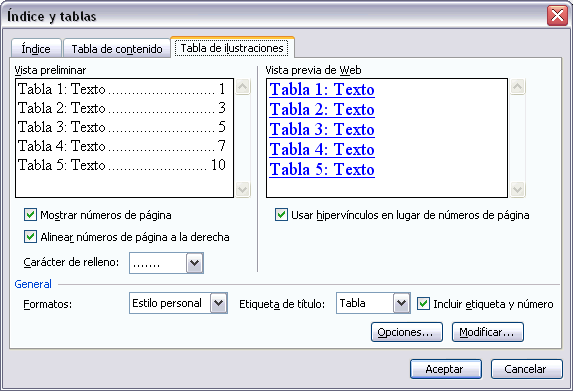
Insertar Cita.- para insertar una cita se debe dar click en el boton "Referencias" en la opcion de incertar cita, y agregar fuente.

Nos aparecera un cubiculo donde nos perdira tipo de fuente, autor, año, fecha, ciudad, editorial, html, etc.
Luego damos click en aceptar y aparecera automaticamente al final del parrafo que se señalo para la insercion de la cita.

Notas al Pie.- esta opcion la utilizamos cuando queremos dar una definicion de una palabra que no se entiende, se la selecciona y damos un click en la barra de herramientas de acceso rapido y la opcion "insertar nota al pie" donde tambien esta las opciones "insertar nota al final"

Despues de haber realizado esto, aparecera un "numero" o una "i" donde pondremos el significado o la definicion de la palabra que se selecciono.

Bibliografia.- como previamente ya se inserto una cita lo que se debe hacer a continuacion para poner la fuentes o referencias bibliograficas de donde se obtuvo la informacion . Para insertar una bibliografia en el boton "Referencias" en la opcion "bibliografia" / "insertar bibliografia" aqui se debe seleccionar como y con que norma por ejemplo con norma APA, CHICAGO, ISO690.ETC.











Comments